文章详情页
win10系统中将任务栏图标关掉具体操作步骤
浏览:5日期:2022-12-24 09:01:15
最近不少用户使用win10系统询问小编其中的任务栏图标是怎么关掉的?下文就为大伙呈现了win10系统中将任务栏图标关掉的具体操作步骤。
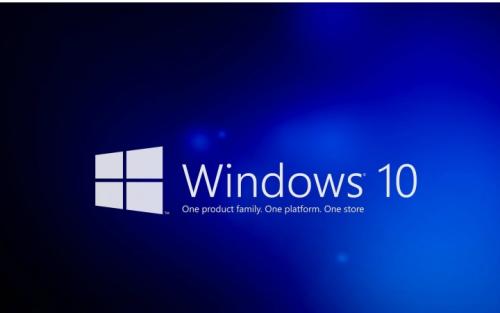
1、点击win10桌面开始按钮,然后点击设置,如图:
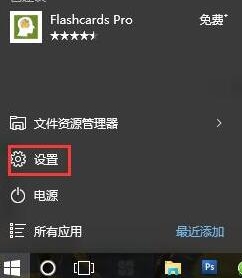
2、在设置页面点击系统,进入系统页面找到通知和操作选项,然后在右侧点击选择在任务栏上显示哪些图标,如图:
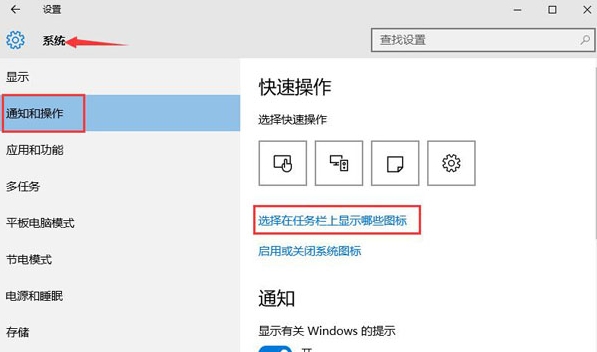
3、在新窗口中将通知区域始终显示所有图标下面的开关按钮点击开启,下面的图标对应的开关按钮就关闭了,如图:
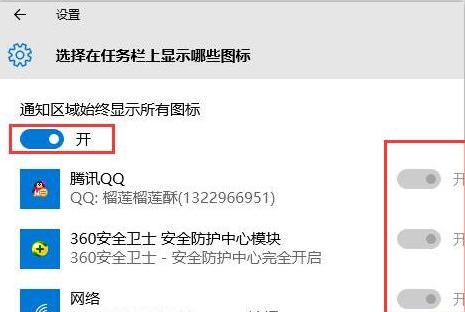
根据上文讲述的win10系统中将任务栏图标关掉的具体操作步骤,你们自己也赶快去关掉吧!
相关文章:
1. win10电脑服务主机本地系统网络受限2. Win10的651宽带连接错误怎么解决?3. Win10系统IE11设置兼容性视图的具体操作方法4. 激活Win10预览版时提示版本不匹配怎么办5. Win10无法更新错误代码0x80070424怎么解决?6. Windows10系统怎么设置直接进入“我的电脑”?Win10怎么关闭快速访问?7. sqlserver2008为什么win10不兼容_sqlserver2008win10不兼容方法说明8. Win10版本2004文件资源管理器搜索性能变快9. Win10禁止360安全卫士开机自动启动的三个方法10. Win10彻底关闭Cortana小娜进程
排行榜

 网公网安备
网公网安备